几种Windows系统实现远程控制完全指南
一、什么是远程控制技术:
远程控制是在网络上由一台电脑(主控端Remote/客户端)远距离去控制另一台电脑(被控端Host/服务器端)的技术。电脑中的远程控制技术,始于DOS时代,只不过当时由于技术上没有什么大的变化,网络不发达,市场没有更高的要求,所以远程控制技术没有引起更多人的注意。但是,随着网络的高度发展,电脑的管理及技术支持的需要,远程操作及控制技术越来越引起人们的关注。远程控制一般支持下面的这些网络方式:LAN、WAN、拨号方式、互联网方式。此外,有的远程控制软件还支持通过串口、并口、红外端口来对远程机进行控制(不过,这里说的远程电脑,只能是有限距离范围内的电脑了)。传统的远程控制软件一般使用NETBEUI、NETBIOS、IPX/SPX、TCP/IP等协议来实现远程控制,不过,随着网络技术的发展,目前很多远程控制软件提供通过Web页面以Java技术来控制远程电脑,这样可以实现不同操作系统下的远程控制,例如数技通科技有限公司在去年就推出了全球第一套基于中文JAVA的跨平台远程控制软件――易控。
二、远程控制技术的作用:
1.远程办公
通过远程控制功能我们可以轻松的实现远程办公,这种远程的办公方式新颖,轻松,从某种方面来说可以提高员工的工作效率和工作兴趣。
2.远程技术支持
通常,远距离的技术支持必须依赖技术人员和用户之间的电话交流来进行,这种交流既耗时又容易出错。但是有了远程控制技术,技术人员就可以远程控制用户的电脑,就像直接操作本地电脑一样,只需要用户的简单帮助就可以得到该机器存在的问题的第一手材料,很快就可以找到问题的所在,并加以解决。
3.远程交流
利用远程技术,商业公司可以实现和用户的远程交流,采用交互式的教学模式,通过实际操作来培训用户,使用户从技术支持专业人员那里学习示例知识变得十分容易。而教师和学生之间也可以利用这种远程控制技术实现教学问题的交流,学生可以不用见到老师,就得到老师手把手的辅导和讲授。学生还可以直接在电脑中进行习题的演算和求解,在此过程中,教师能够轻松看到学生的解题思路和步骤,并加以实时的指导。
4.远程维护和管理
网络管理员或者普通用户可以通过远程控制技术为远端的电脑安装和配置软件、下载并安装软件修补程序、配置应用程序和进行系统软件设置。
在下面的文章中,我们就将Windows之间如何实现远程控制进行说明。
注:本文只对Windows自带的远程协助功能来进行讲解。现在还有一些工具软件也能实现同样的功能,但是这些内容不在本文的讲解范围之内。
三、Windows Vista中如何实现远程控制
11月30日,微软将推出它的最新版操作系统Windows Vista,在这款操作系统中,微软对远程协助作出了很大的改进,不但功能更为强大,设置与使用也更加灵活。
1、远程协助的改进
微软对Windows Vista中远程协助功能最大的改进莫过于有效性的提高。在Windows XP中,要建立远程协助的连接,对网络条件有很大的限制:两台PC要么在同一个网段内,要么需具有公网IP地址,而一旦两台PC均在NAT后,远程协助往往成为了不可能任务。在Windows Vista中就不同了,通过改进的NAT穿越机制,在开启必要的防火墙端口的情况下,远程协助可以在复杂的网络条件下轻松地建立链接,即便两台PC都位于NAT或防火墙后。
2、使用Windows Vista中的远程协助
在Windows Vista中使用远程协助的方法相当简单,与Windows XP中远程协助功能“隐身”于“帮助和支持中心”不同,Windows Vista中远程协助作为一个单独的应用程序出现在开始菜单中。
要使用远程协助,只需依次点击开始 =>所有程序 =>维护 =>远程协助(图1)。
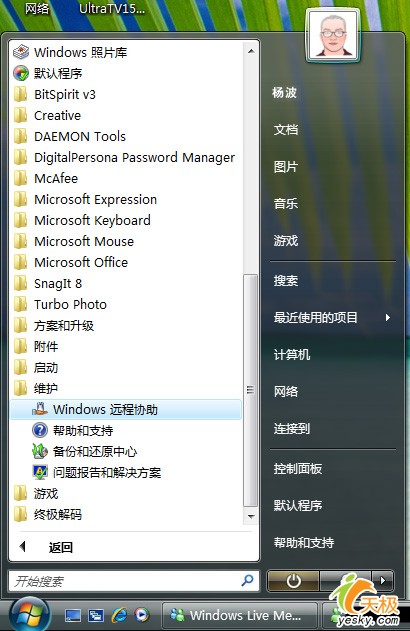
图 1
首先,远程协助会弹出一个窗口,询问欲寻求他人的帮助还是向他人提供帮助。
如果欲寻求他人的帮助,则点击“邀请信赖的人来帮助你 (Invite Someone You Trust To Help)”选项,然后的过程与Windows XP中类似,远程协助邀请方会看到一个关于邀请方式的选择窗口:是通过e-mail发送邀请还是将邀请保存为文件。
在邀请他人协助时,Windows Vista会要求邀请者输入一个最短6位的邀请确认密码,这用来在被邀请方试图连接到系统时验证其身份。这样,当发送出邀请后,Windows Vista会弹出一个注意窗口,等待受邀请者的连接。
被邀请方接到邀请后,首先需要输入邀请者设定的密码,注意,仅仅输入密码并不能完成链接建立过程,这时,在邀请者的PC上将会弹出一个窗口,询问是否允许建立来自对方的远程协助连接,只有邀请者确认后连接才会建立。这在一定程度上可以提高系统安全。
在整个远程协助过程中,远程协助对话框将一直显示在用户的桌面。与 Windows XP相比,Windows Vista中的远程协助有了很多新的功能与特性,远程协助的双方可以暂停协助进程、交谈、与传输文件等。另一点值得注意的是,在远程协助过程中,协助者只有在被协助者给予权限后才能够接管远程的计算机,这也让被协助者对自己的系统具有更强的控制。在协助者的屏幕上,同样也会显示类提醒窗口,所不同的多了一个“控制请求 ( Request Control )”图标,在协助者按下这个按钮,被协助者同意后才会移交系统的控制权。
